ກັບການມາເຖິງຂອງລະບົບປະຕິບັດການໃຫມ່, ເຈົ້າຂອງອຸປະກອນ Apple ບໍ່ພຽງແຕ່ໄດ້ເຫັນການມາເຖິງຂອງລັກສະນະໃຫມ່, ແຕ່ຍັງປັບປຸງບາງລັກສະນະທີ່ມີຢູ່ແລ້ວແລະຄໍາຮ້ອງສະຫມັກພື້ນເມືອງ. ລະບົບປະຕິບັດການ iPadOS 15 ບໍ່ມີຂໍ້ຍົກເວັ້ນໃນເລື່ອງນີ້.
ມັນອາດຈະເປັນ ສົນໃຈເຈົ້າ

ແຖບດ້ານຂ້າງ ແລະເມນູແບບດຶງລົງ
ເຖິງແມ່ນວ່າແຜງດ້ານຂ້າງບໍ່ແມ່ນສິ່ງໃຫມ່, ມັນພຽງແຕ່ຈະເປີດຕົວໃນລະບົບປະຕິບັດການ iPadOS 15, ແຕ່ Apple ໄດ້ປັບປຸງມັນຕື່ມອີກຢູ່ທີ່ນີ້. ທ່ານສາມາດເຊື່ອງ ຫຼືສະແດງແຖບດ້ານຂ້າງໃນຮູບພາບພື້ນເມືອງໃນ iPad ຂອງທ່ານ ໂດຍການແຕະທີ່ໄອຄອນຢູ່ມຸມຊ້າຍເທິງຂອງໜ້າຈໍ. ອູ ພາກສ່ວນບຸກຄົນ ໃນກະດານນີ້ຫຼັງຈາກນັ້ນທ່ານຈະພົບເຫັນ na ລູກສອນສີຟ້າຂະຫນາດນ້ອຍຢູ່ເບື້ອງຂວາ, ດ້ວຍການຊ່ວຍເຫຼືອທີ່ທ່ານສາມາດຂະຫຍາຍແລະຫຍໍ້ການສະເຫນີ.
ຊ່ວຍເຫຼືອສໍາລັບທາງລັດແປ້ນພິມ
ຖ້າທ່ານໃຊ້ແປ້ນພິມຮາດແວພ້ອມກັບ iPad ຂອງທ່ານ, ທ່ານອາດຈະເຮັດໃຫ້ວຽກຂອງທ່ານງ່າຍຂຶ້ນໂດຍການໃຊ້ແປ້ນພິມລັດ. ເຫຼົ່ານີ້ຍັງສາມາດຖືກນໍາໃຊ້ໃນເວລາທີ່ເຮັດວຽກຢູ່ໃນຮູບພາບພື້ນເມືອງ, ແລະແນ່ນອນທ່ານບໍ່ຈໍາເປັນຕ້ອງຮູ້ຈັກພວກມັນທັງຫມົດດ້ວຍຫົວໃຈ - ພຽງແຕ່ໃຊ້ແປ້ນພິມທີ່ເຊື່ອມຕໍ່. ກົດປຸ່ມຄໍາສັ່ງຄ້າງໄວ້ (Cmd), ແລະມັນຈະປາກົດໃຫ້ທ່ານເຫັນ ເມນູທາງລັດ.
ຮູບພາບຢູ່ໃນຈຸດເດັ່ນ
ການປັບປຸງ Spotlight ໃນ iPadOS 15 ຍັງນຳໃຊ້ກັບຮູບພາບພື້ນເມືອງ. ຂໍຂອບໃຈກັບການຄົ້ນຫາແບບພິເສດ, ທ່ານບໍ່ຈໍາເປັນຕ້ອງເປີດຮູບພາບພື້ນເມືອງເພື່ອຊອກຫາຮູບພາບສະເພາະ - ຕົວຢ່າງ, ຮູບຂອງຫມາຂອງທ່ານ. ພຽງພໍ ໃສ່ຄໍາທີ່ເຫມາະສົມເຂົ້າໄປໃນ Spotlight.
ຄວາມຊົງຈໍາທີ່ດີກວ່າ
Native Photos ໃນ iPadOS 15 ຍັງຈະສະເໜີໃຫ້ເຈົ້າມີຟັງຊັນ Memories ທີ່ອອກແບບໃໝ່, ພາຍໃນນັ້ນເຈົ້າສາມາດປັບແຕ່ງການເລືອກແຕ່ລະອັນໄດ້ດີກວ່າ. ເຈົ້າຈະພົບເຫັນການຄັດເລືອກທີ່ລະນຶກ ຢູ່ໃນພາກສໍາລັບທ່ານ. ເປີດການເລືອກ, ທີ່ທ່ານຕ້ອງການທີ່ຈະເຮັດວຽກຮ່ວມກັບ, ແລະຫຼັງຈາກນັ້ນແຕະ ໄອຄອນບັນທຶກຢູ່ມຸມຊ້າຍລຸ່ມ ປັບແຕ່ງເພງ ແລະເອັບເຟັກເພື່ອເຮັດໃຫ້ຄວາມຊົງຈຳທີ່ເລືອກນັ້ນງາມເທົ່າທີ່ຈະເປັນໄປໄດ້ສຳລັບເຈົ້າ.
ມັນອາດຈະເປັນ ສົນໃຈເຈົ້າ

Widgets ກັບຮູບ
ເຈົ້າຢາກມີຮູບທີ່ເຈົ້າມັກຢູ່ຕໍ່ໜ້າເຈົ້າຕະຫຼອດເວລາບໍ? ຂໍຂອບໃຈກັບຄວາມສາມາດໃນການເພີ່ມ widget ໃນ desktop, ນີ້ຈະບໍ່ເປັນບັນຫາໃນ iPadOS 15. ກົດຍາວ desktop ຂອງ iPad ຂອງທ່ານແລະຫຼັງຈາກນັ້ນ v ມຸມຊ້າຍເທິງ ໃຫ້ຄລິກໃສ່ +. Ze ບັນຊີລາຍຊື່ຄໍາຮ້ອງສະຫມັກ ເລືອກຮູບພື້ນເມືອງ, ເລືອກຮູບແບບ widget ທີ່ຕ້ອງການ, ແລະແຕະຢູ່ລຸ່ມສຸດ ເພີ່ມ widget.
ມັນອາດຈະເປັນ ສົນໃຈເຈົ້າ
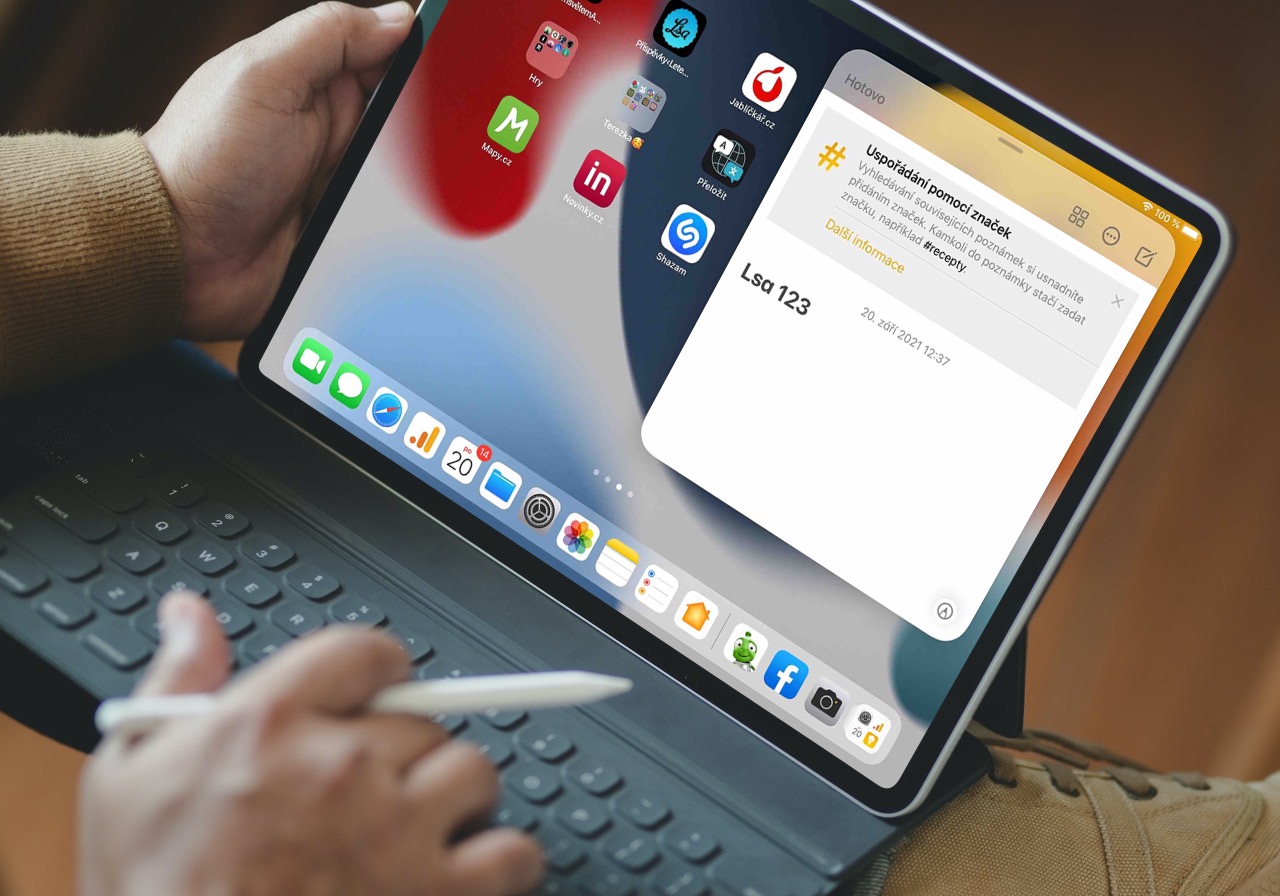
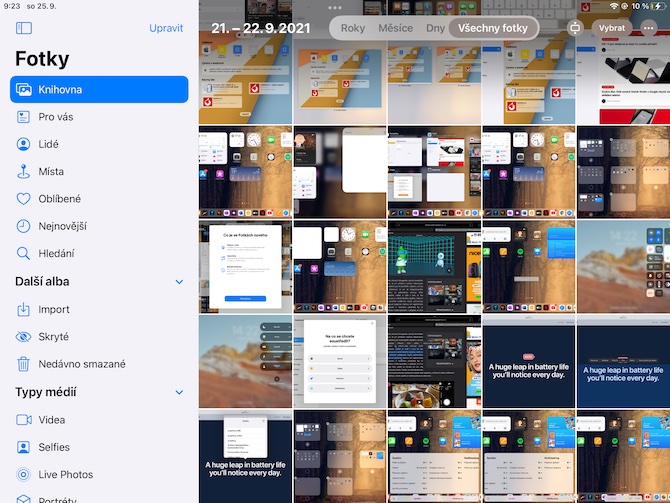
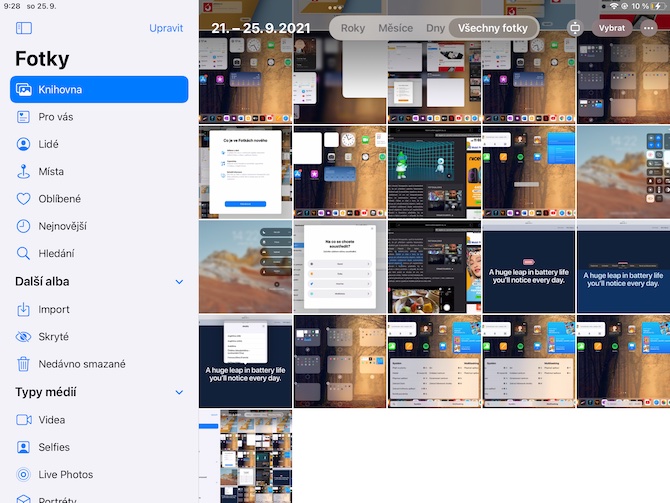
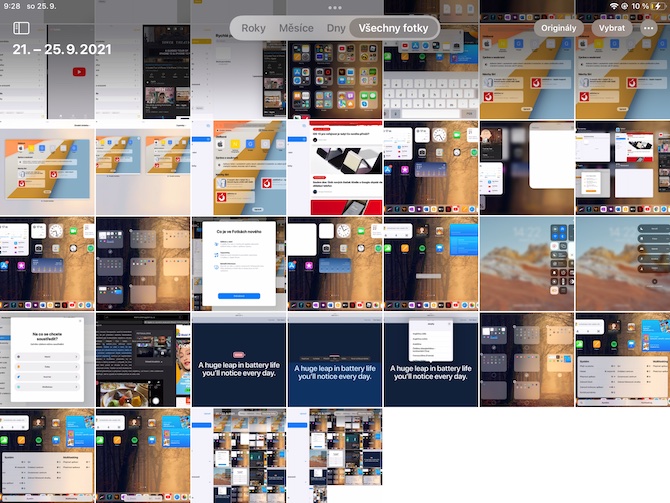
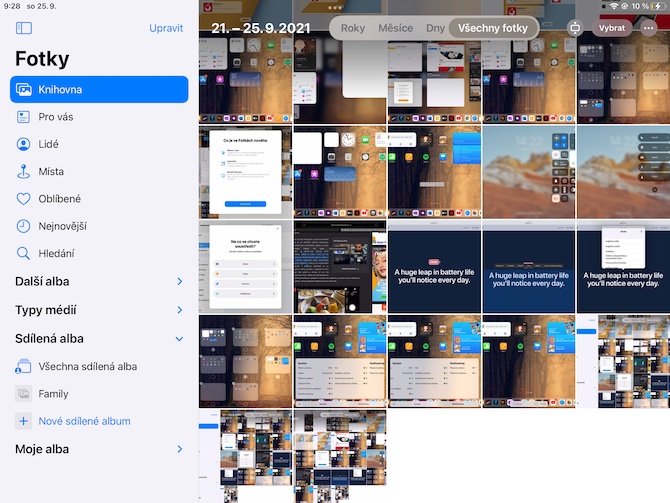
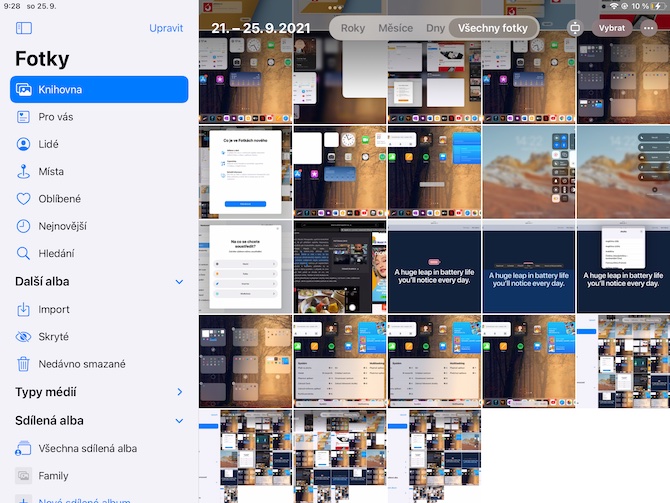
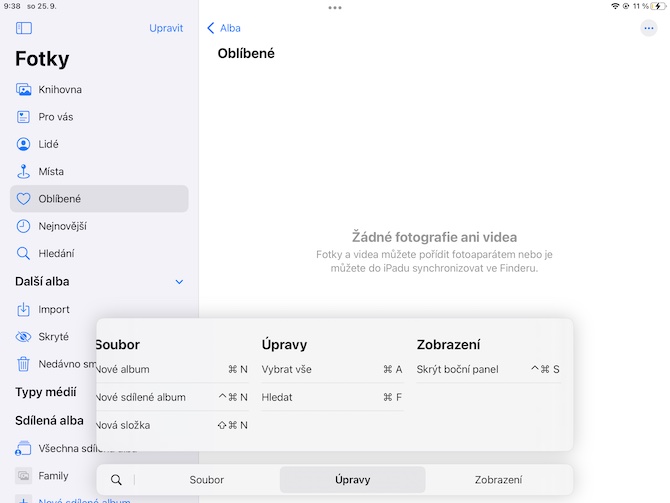
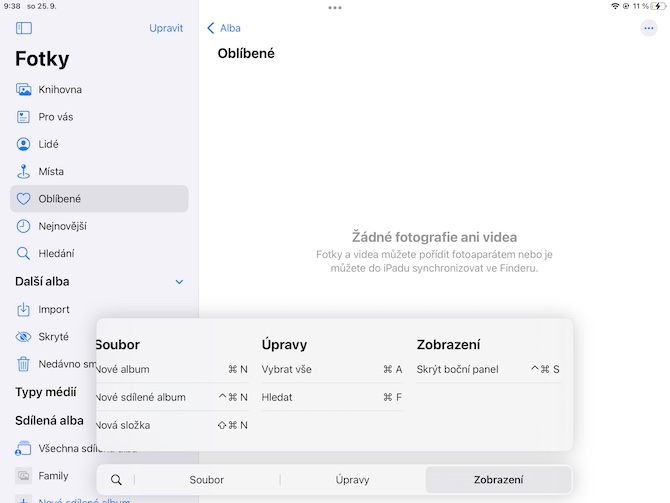
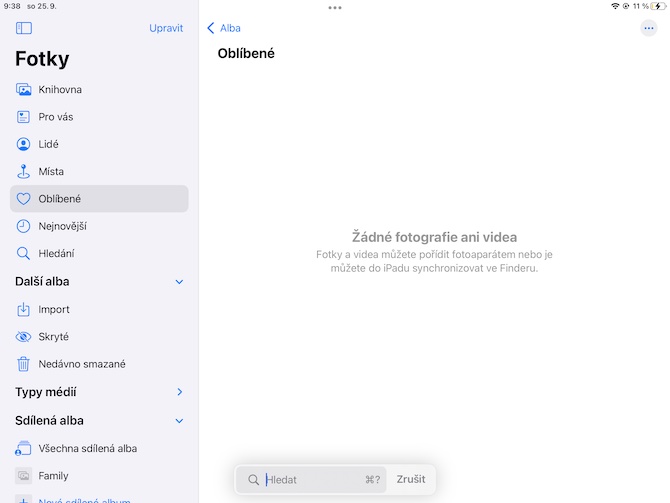
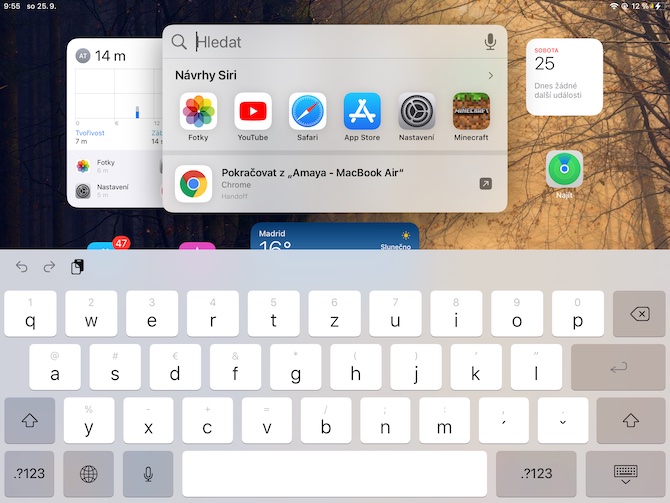
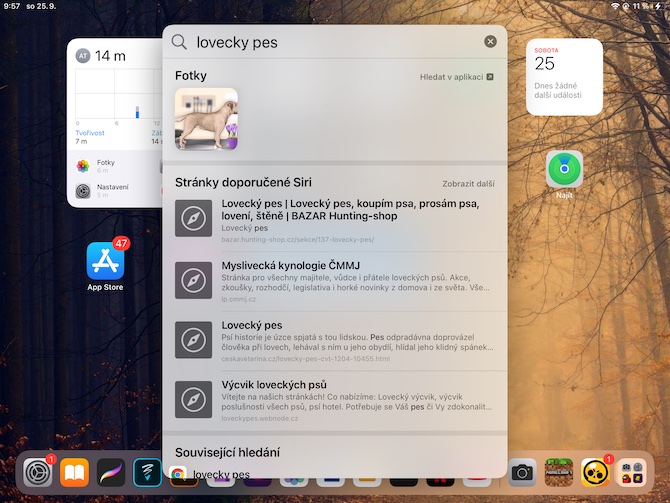
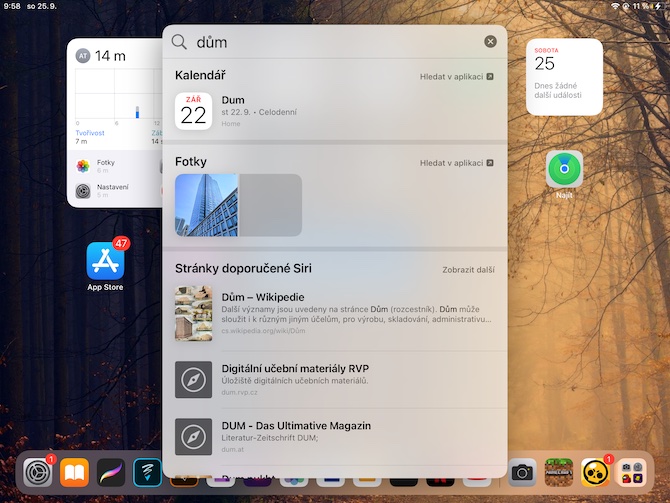
 ບິນທົ່ວໂລກກັບ Apple
ບິນທົ່ວໂລກກັບ Apple